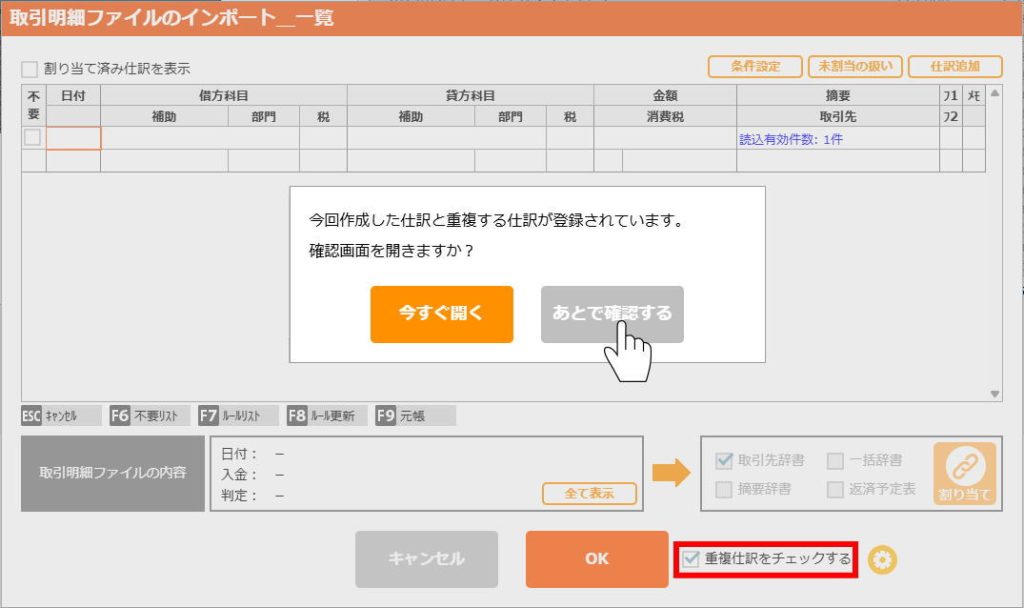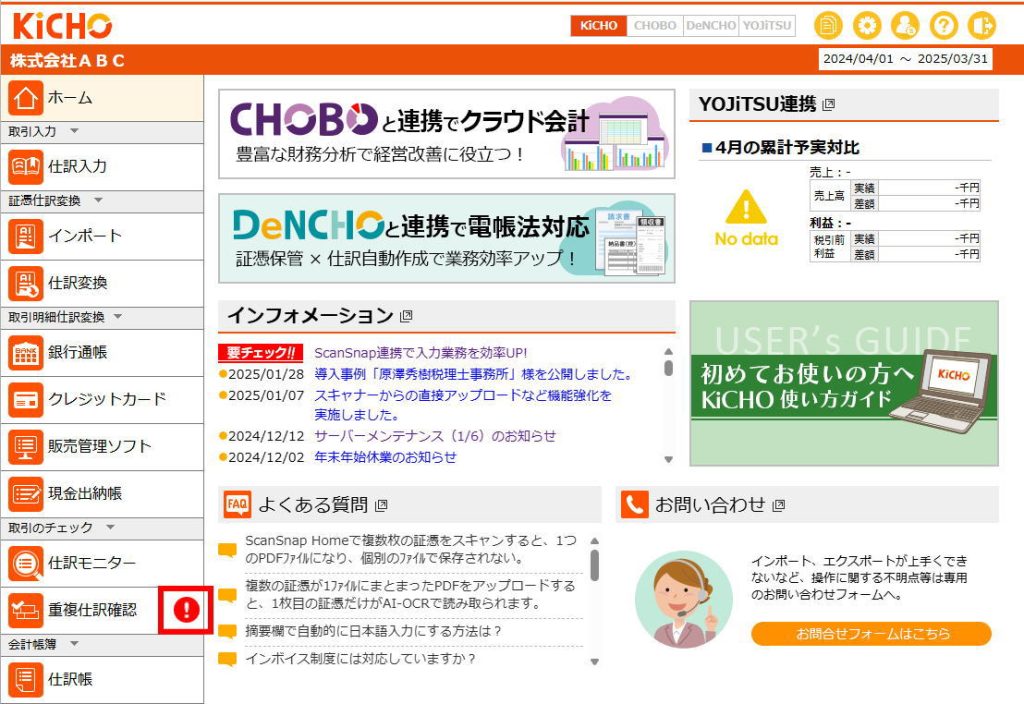日付・借方・貸方・金額が同一の仕訳(重複仕訳)を表示します。同じ取引が2回以上あるわけではなく、実際に重複している場合はいずれか片方の仕訳を訂正又は削除してください。仕訳の訂正は仕訳ダブルクリックすると開く「詳細」画面で行います。仕訳を削除する場合は「F5:削除」又は「詳細」画面のゴミ箱アイコンをクリックしてください。
サイドメニューの「仕訳のチェック>重複仕訳確認」から「仕訳重複確認」画面を開いた場合は入力済みのすべての仕訳を対象に重複仕訳を表示します。
「証憑仕訳変換」で「通帳」「カード明細」から仕訳を作成する場合、及び「取引明細仕訳変換>銀行通帳、クレジットカード」で仕訳を作成する場合も設定により「仕訳重複確認」画面が開くことができますが、この場合は全仕訳ではなく、そこで作成された仕訳のみを対象に重複仕訳を表示します。
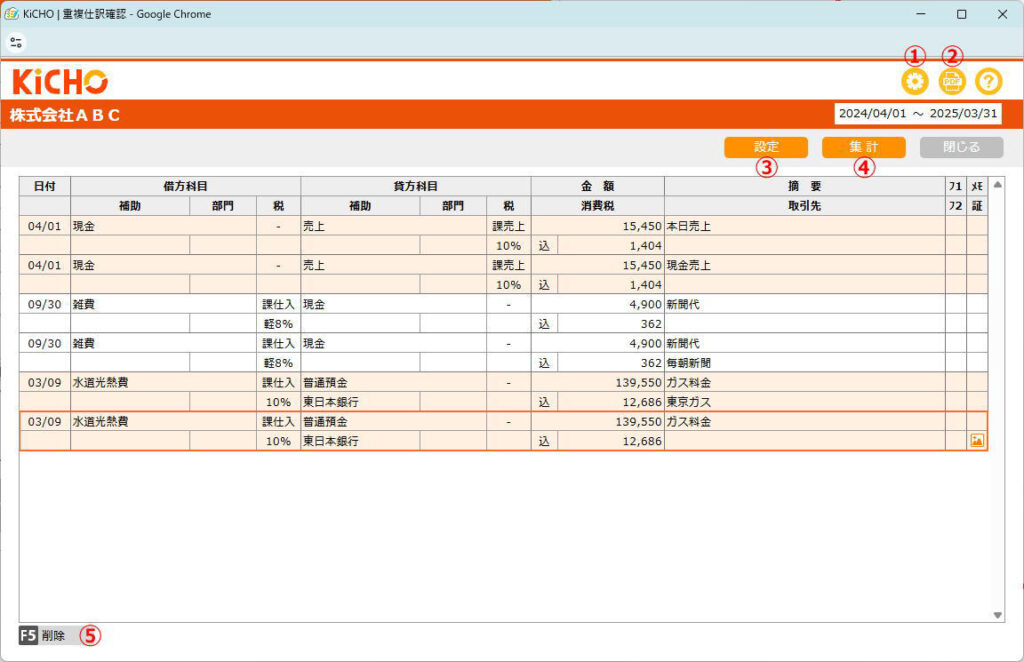
①環境設定
「環境設定>入力設定」を表示します。仕訳を入力する際の日付欄や摘要欄の扱いが変更できます。「環境設定>出力設定」では仕訳番号の表示・非表示を設定できます。
②PDF
現在の画面の状態を「仕訳帳(重複仕訳確認)」としてPDF形式でファイル出力する場合に使用します。クリックすると「印刷設定」が開きます。消費税の扱いと月毎に改ページするかどうかを選択して「OK」するとPDFファイルがダウンロードされます。
③設定
クリックすると開く「設定」画面では「期間」「重複確認科目・補助」「重複確認項目」が指定できます。
「期間」を指定して「OK」すると、画面表示がその期間に合致する重複仕訳だけに絞られます。
「重複確認科目・補助」は「選択なし」が選ばれている場合と、すべての科目が選ばれている場合は、ともにすべての仕訳を対象に画面表示します。(利用例:「普通預金に入金される売上金額は別のお客様から同日に同額が入金されるケースが多々あるため重複仕訳の対象外としたい」場合は「普通預金」と「売上」をチェックOFFにしてください。)
「重複確認項目」は「日付」「借方」「貸方」「金額」のすべてチェックONが初期値ですが、日付と金額の重複を重複仕訳と判断するなど、一部項目をチェックOFFとすることで重複仕訳の範囲を広げることが可能です。
④集計
画面に表示されている仕訳を訂正、又は削除することにより重複仕訳でなくなったとしても、画面に仕訳は残ります。「集計」をクリックすると③の「設定」に従って再集計しますので、訂正又は削除により重複でなくなった仕訳は非表示になります。
⑤F5:削除
2重に入力されたことにより重複仕訳として表示されている場合は、いずれか片方の仕訳を選択して「F5:削除」をクリックしてください。
サイドメニューの「!」アイコンについて
「証憑仕訳変換」で「通帳」「カード明細」から仕訳を作成する場合、及び「取引明細仕訳変換>銀行通帳、クレジットカード」で仕訳を作成する場合に仕訳の重複の有無を確認することができます。
重複確認の結果、実際に仕訳が重複していた場合は「重複仕訳確認」画面を「今すぐ開く」か「あとで確認する」を確認するメッセージが出ます。「あとで確認する」を選ぶとサイドメニューの「仕訳のチェック>重複仕訳確認」に重複仕訳ありを表す「!」アイコンが付きます。
「!」アイコンはサイドメニューから「重複仕訳確認」画面を開くと消えます。